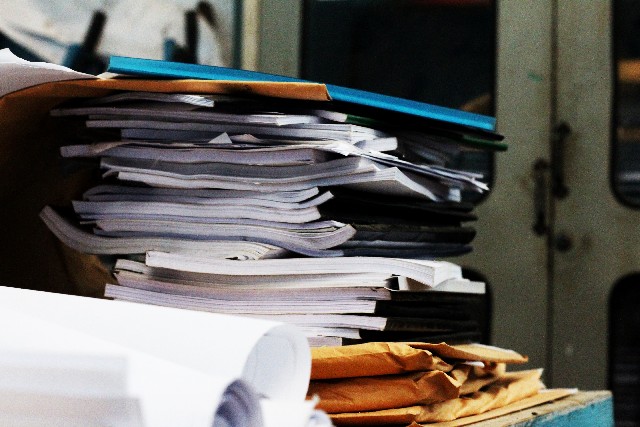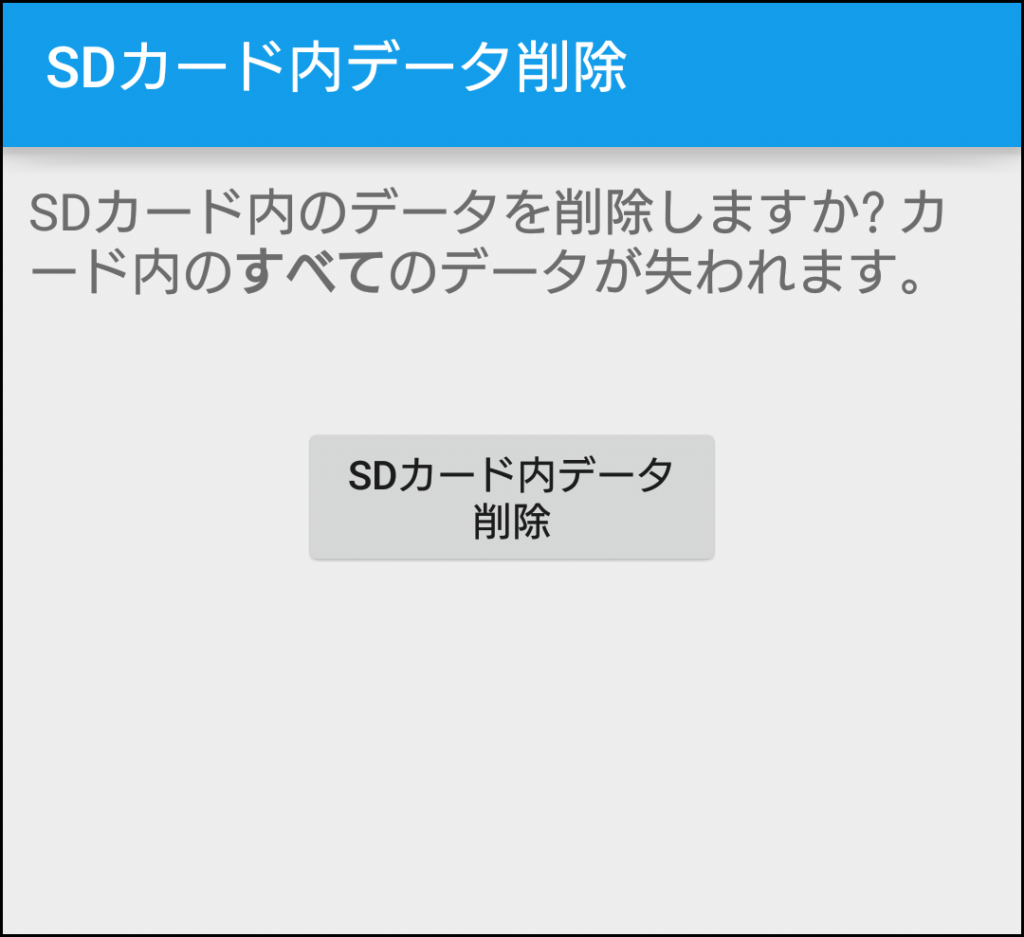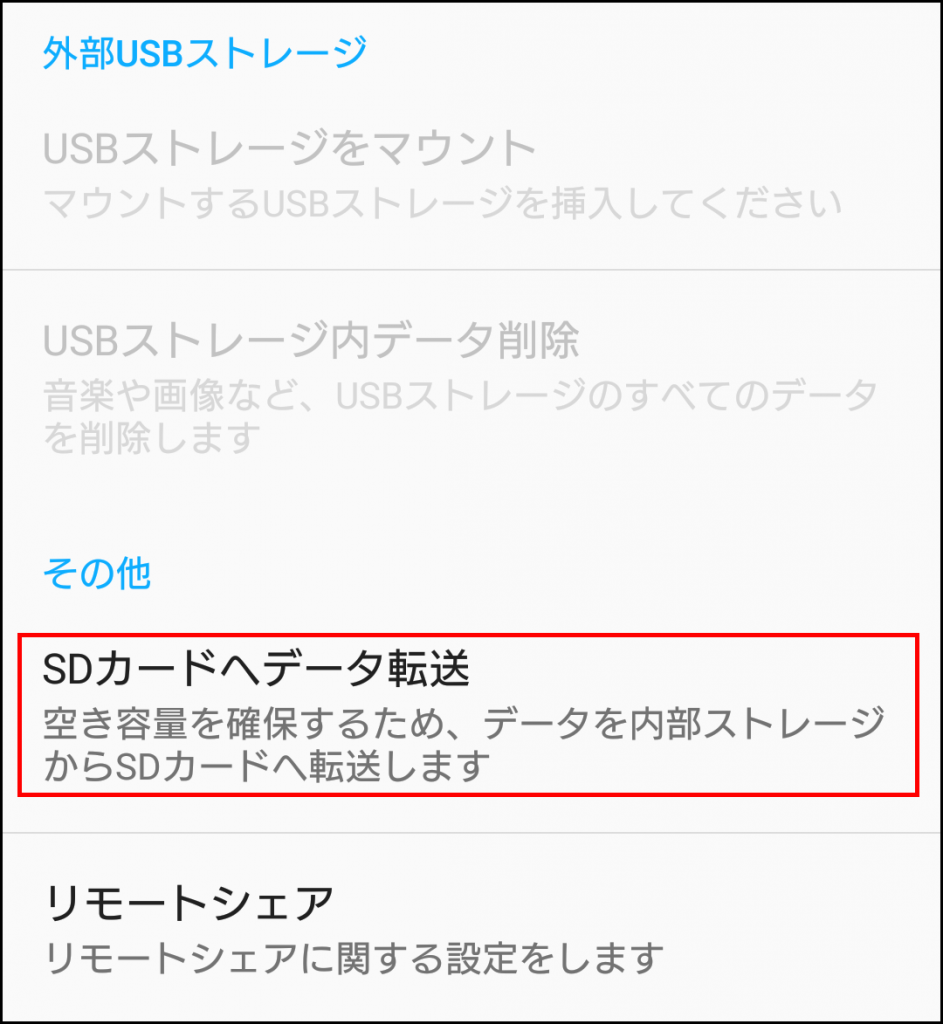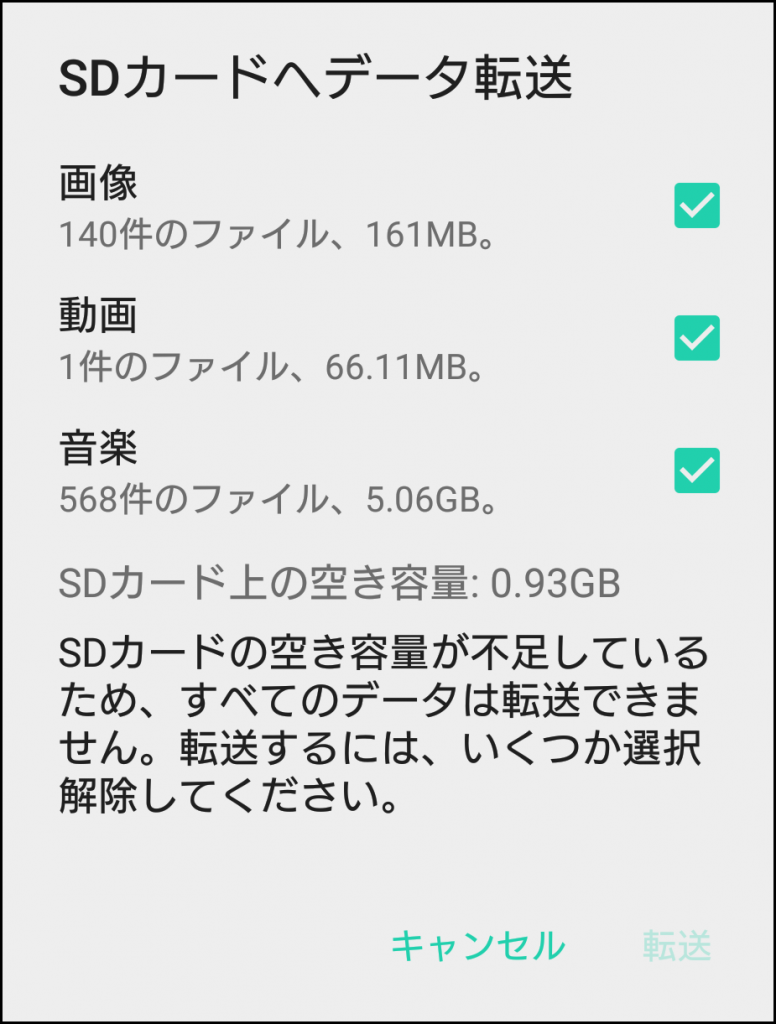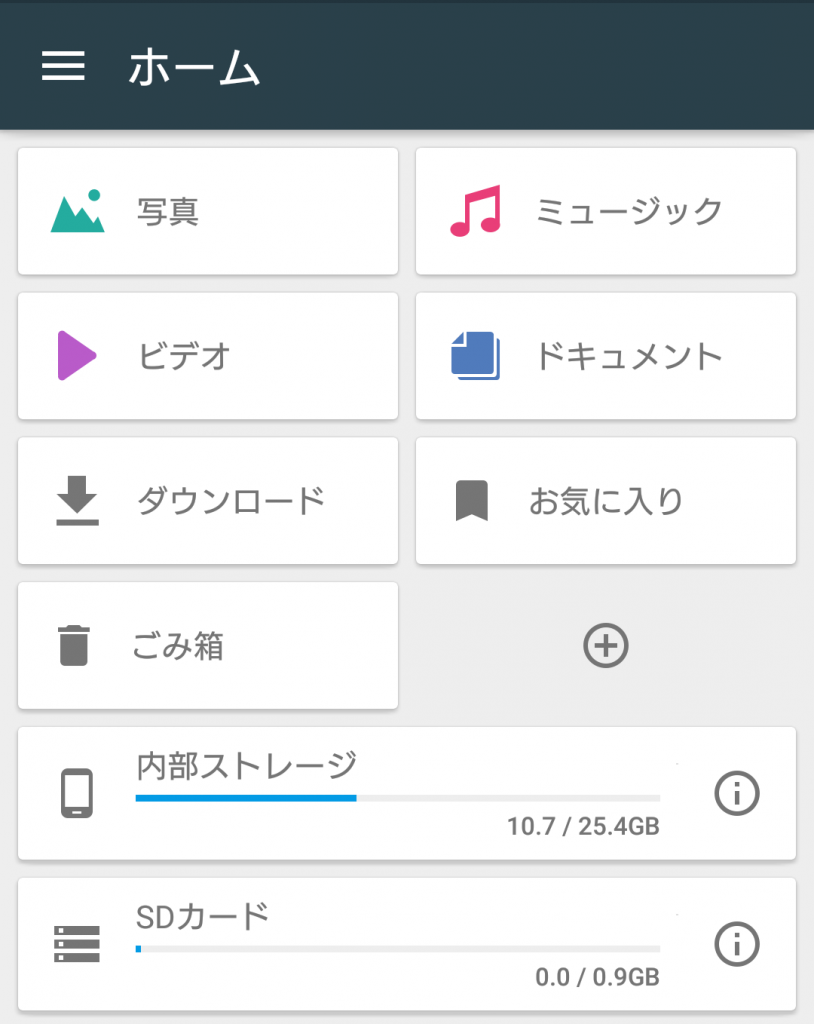Xperia本体にデータを保存していると徐々に保存領域が少なくなっていき、最終的にはなにもダウンロードできなくなってしまいます。
そんなことになる前に早めにSDカードに移動させて、必要なものと不要なものに分けてしまいましょう。
Contents
必要なもの
SDカード
Xperiaに対応しているのまマイクロSDカードですので間違わないように注意してください。
こちらは32GBの容量で音楽ですと8000曲、写真や画像だと15000枚くらい保存することができます。
一枚買っておけば買い換えることはほぼなくなるので容量が大きめのマイクロSDを選びましょう。
SDカードに移動方法
本体にマイクロSDを差し込む
初めてマイクロSDを使用する場合は初期化してからマイクロSDを使用しましょう。
■[設定]-[ストレージ]-[SDカード内データを削除]-[実行]
すでにマイクロSDを使用していた場合で[SDカード内データを削除]を実行してしまうとマイクロSD内に入っているデータは全て消されてしまいますので注意してください。
本体からSDカードに移動させる
■[設定]-[ストレージ]-[SDカードへデータ転送]こちらを探してタップします。
接続したSDカードの容量が足りないとこのような画面が出ますので、移動させないもののチェックを外して[転送]ボタンをタップすれば本体からSDカードへの転送が始まります。
他のデータを移動させたい場合
データファイルを管理できるアプリを起動させてください。
もしインストールされてないのであればプレイストアで[File Commander]と検索してインストールしましょう。
内部ストレージに入っているフォルダをSDカードに移せばバックアップは完了です。
SDカードに移動させたほうがいいもの
音楽
音楽は本体の容量を非常に多く占領している可能性があります。SDカードに移しておけば本体もかなり軽くなることでしょう。
動画
旅行などで動画をよく撮影する人もSDカードに移しておきましょう。
移しておくことでパソコンなどに繋ぐときにSDカードを差し込むだけで動画の移動などがスムーズに行なえますので便利です。
SDカードに移動させないほうがいいもの
アプリなど
なるべくアプリなどは本体にインストールして起動させるようにしましょう。
SDカードから起動させると不具合などが起こりやすかったりデータが消えてしまうかもしれません。
まとめ
アプリをインストールしたり動画を撮ったりしているといつの間にか本体の容量がいっぱいになってしまいますので、はやめにSDカードに移動させたほうがいいかもしれません。
Xperiaが重くなって動作が遅くなったり、不具合が起こってしまうことも考えられますので使わなくなったアプリはアンインストールするなどの対策もしていきましょう。